Linux系统DNS地址修改教程2
修改服务器 DNS 地址
1、在命令行输入:nano /etc/resolv.conf,编辑 resolv.conf 配置文件里的下列项;
| nameserver 8.8.8.8 #把 8.8.8.8 修改成你的主 DNS 地址 |
| nameserver 8.8.4.4 #把 8.8.4.4 修改成你的备用 DNS 地址 |
修改后按 Ctrl+ x 输入 y 回车保存退出,但这种方法在服务器重启后会失效,其中 8.8.8.8 是谷歌的 DNS 解析服务器,也可用其它的公共 DNS 解析服务器地址。
2、常用权威公共 DNS 地址
| 119.29.29.29 #腾讯云 |
| 2402:4e00:: #腾讯云 IPv6 |
| 223.5.5.5 #阿里云主用 |
| 223.6.6.6 #阿里云备用 |
| 2400:3200::1 #阿里云主用 IPv6 |
| 2400:3200:baba::1 #阿里云备用 IPv6 |
| 8.8.8.8 #谷歌云主用 |
| 8.8.4.4 #谷歌云备用 |
| 2001:4860:4860::8888 #谷歌云主用 IPv6 |
| 2001:4860:4860::8844 #谷歌云备用 IPv6 |
| 1.1.1.1 #Cloudflare 主用 |
| 1.0.0.1 #Cloudflare 备用 |
| 2606:4700:4700::1111 #Cloudflare 主用 IPv6 |
| 2606:4700:4700::1001 #Cloudflare 备用 IPv6 |
修改网卡 DNS 地址
1、在命令行输入下列系统对应命令打开网卡配置文件;
| debian 及 ubuntu 系统网卡配置文件 |
| nano /etc/network/interfaces |
| #centos 系统网卡配置文件,ip addr #使用该命令找到网卡文件名,通常是 eth0 |
| nano /etc/sysconfig/network-scripts/eth0 |
2、找到 DNS 设置,如没有可自行添加 DNS
| DNS1=8.8.8.8 |
| DNS2=8.8.4.4 |
3、如设置保存后没生效,可尝试重启网卡
service network restart
修改 host 表主机配置
1、在命令行输入:nano /etc/hosts,然后输入 IP 域名 格式的对应参数,此类方式只作用于某个域名、且服务器能 ping 通该 IP 地址的情况;
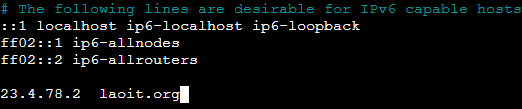
小结:
三者生效顺序:hosts 文件 > 网卡配置地址 > 服务器配置地址,常用的方式是修改服务器或网卡文件即可;



















